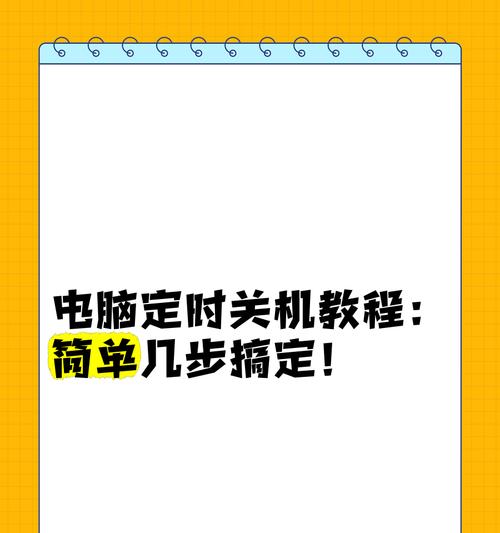在如今这个科技飞速发展的时代,电脑已经成为了我们日常生活和工作中的重要工具。尤其是对于追求性能和效率的用户来说,选择一台配置出色的电脑至关重要。联想作为电脑行业的佼佼者,推出了多款性能卓越的至尊版电脑,但很多用户在购买前都会疑惑如何查看电脑的详细配置。本文将为您全面解答“联想至尊版电脑配置怎么看?”的问题,并提供一系列实用技巧和相关知识。
开篇核心突出
在开始之前,请允许我强调,了解您的电脑配置是确保系统运行流畅和选择合适软件的前提。对于联想至尊版电脑,查看配置不仅有助于您判断其性能,还能在升级或维护时提供重要的参考信息。接下来,让我们一步步地深入了解如何查看联想至尊版电脑的配置详情。
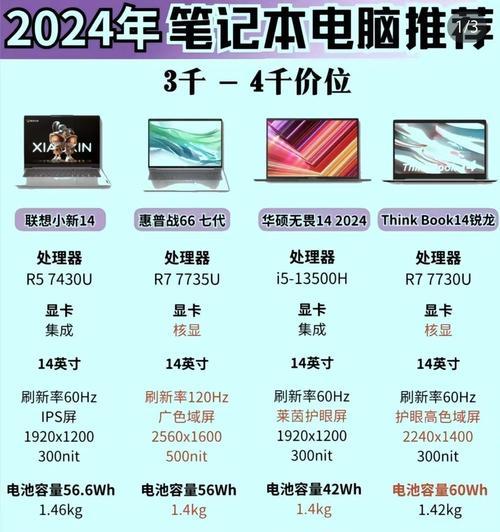
一、通过系统信息查看基本配置
1.1查看CPU信息
中央处理器(CPU)是电脑的大脑,其性能决定了电脑的整体运行速度。在Windows系统中,我们可以通过以下步骤查看CPU信息:
1.打开“运行”对话框,可以通过快捷键Win+R打开。
2.输入`msinfo32`并按回车,打开系统信息窗口。
3.在系统信息中找到“处理器”一项,即可查看CPU型号、核心数、线程数等关键信息。
1.2查看内存容量
内存是电脑存储临时数据的空间,对于运行多任务和大型程序非常重要。查看内存的方法如下:
1.右键点击“此电脑”或“我的电脑”,选择“属性”。
2.在打开的窗口中,即可看到“已安装的内存(RAM)”一项,显示了内存的大小。
1.3查看显卡信息
显卡负责图像处理,对于游戏和专业图形工作尤其重要。查看显卡信息的步骤如下:
1.右键点击桌面,选择“NVIDIA控制面板”或“AMDRadeon设置”(根据您的显卡品牌)。
2.在控制面板或设置中,可以查看显卡的具体型号和性能参数。
1.4查看硬盘和固态硬盘(SSD)
硬盘和SSD是电脑的数据存储设备,它们的大小和类型对电脑的启动速度和数据访问速度有直接影响。查看方法:
1.打开“此电脑”,可以看到硬盘和SSD的图标。
2.右键点击任一硬盘图标,选择“属性”,查看硬盘的类型、大小以及格式化方式。
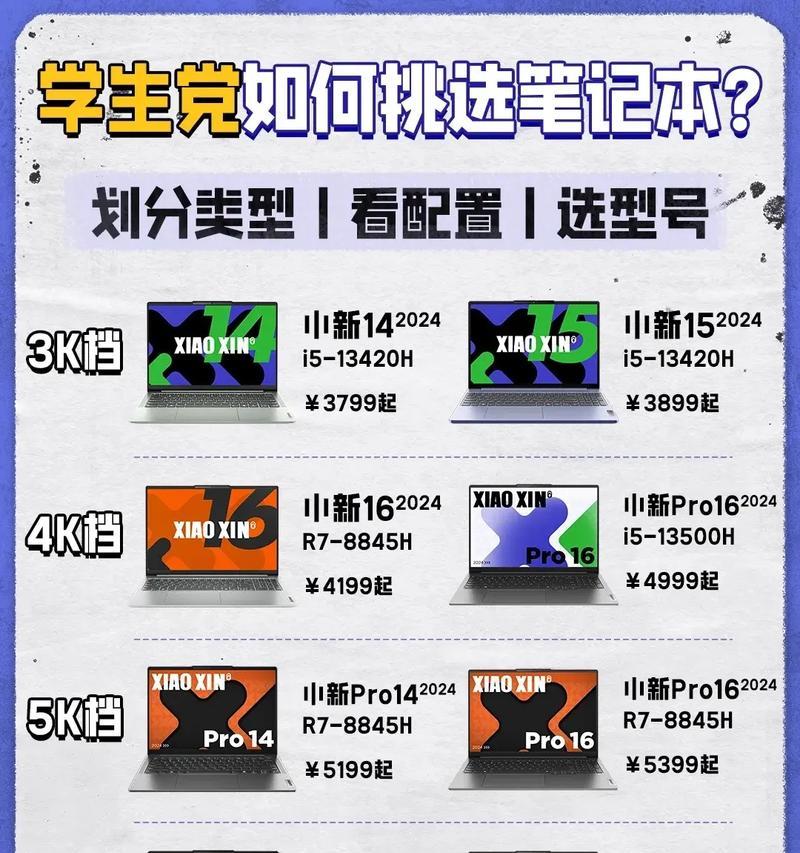
二、使用第三方软件深入检测
虽然通过系统自带的工具可以查看大部分基础配置,但对于一些更深层次的硬件信息,如主板型号、BIOS版本等,我们可能需要借助第三方软件。以下是一些常用的检测工具:
2.1使用CPU-Z查看详细CPU信息
CPU-Z是一个小巧的软件,能够提供CPU、内存、主板和缓存等详细信息。下载并安装后,点击软件中的各个标签页即可查看。
2.2GPU-Z检测显卡细节
GPU-Z是专门用于检测显卡信息的工具,它提供了显卡的GPU型号、显存大小、运行频率等详尽数据。
2.3AIDA64提供全面的系统检测
AIDA64是一款综合性的系统信息检测软件,它能提供包括硬件、软件、网络在内的详尽信息,非常适合深度了解您的联想至尊版电脑配置。

三、了解联想至尊版电脑配置的附加价值
在了解如何查看配置之后,您可能需要了解这些信息对您的意义:
3.1选择合适的软件和游戏
了解电脑配置可以帮助您选择最适合您硬件的软件和游戏,避免因配置不匹配导致的运行问题。
3.2进行硬件升级
了解当前配置后,您可以根据需求判断是否需要升级硬件,例如增加内存、更换显卡等,以提升电脑性能。
3.3提高工作效率和娱乐体验
掌握电脑配置信息后,您可以更好地调整系统设置和优化电脑性能,从而在工作中获得更高的效率,在娱乐上享受更流畅的体验。
四、常见问题与实用技巧
4.1如何查看BIOS版本?
按下Win+R键打开运行对话框。
输入`msinfo32`并回车,打开系统信息窗口。
4.2如何查看电脑的电源管理?
右键点击桌面左下角的“开始”按钮。
选择“设备管理器”。
展开“系统设备”部分,双击“ACPI电源管理”即可查看相关信息。
4.3如何检测电脑是否装有正版操作系统?
在桌面空白处点击右键选择“个性化”。
在弹出的窗口中选择“Windows激活”。
在这里您可以查看到激活状态和正版验证信息。
4.4如何查看网络适配器信息?
按下Win+R键打开运行对话框。
输入`ncpa.cpl`并回车,打开网络连接窗口。
在这里可以看到所有网络适配器的相关信息。
五、通过以上,您已经可以全面了解如何查看联想至尊版电脑配置了
通过本文的介绍,相信您已经掌握了如何查看联想至尊版电脑配置的基本方法,并且学会了使用一些专业工具进行更深层次的检测。有了这些知识,您不仅可以更好地管理和优化您的电脑,还能在购买电脑时做出更明智的选择。无论您是电脑新手还是资深爱好者,这些技能都将为您提供巨大的帮助。综合以上,您现在可以自信地探索您的联想至尊版电脑配置,并充分利用这些信息来提升您的使用体验。